Возможно, вы храните фильмы и видео на своем телефоне для просмотра в свободное время или загружаете их на сайты социальных сетей. Вы хотите уменьшить размеры видеофайлов, потому что на вашем устройстве недостаточно места для их сохранения. Кроме того, из-за больших размеров файлов вам необходимо сжимать их для удобной передачи через Интернет, особенно в социальных сетях.
Видео с большим размером носителя могут стать головной болью для людей, которые хотят хранить видео на своих устройствах или отправлять их на сайты обмена видео. Вообще говоря, вы можете уменьшить размер видеофайла несколькими способами. Это включает в себя вырезание ненужных видеоклипов, изменение разрешения, битрейта, частоты кадров и преобразование во флэш-видеофайлы. Тем не менее, мы отобрали некоторые из превосходных приложения для сжатия видео для Android и iOS, чтобы помочь вам уменьшить размер мультимедиа с помощью мобильного устройства.
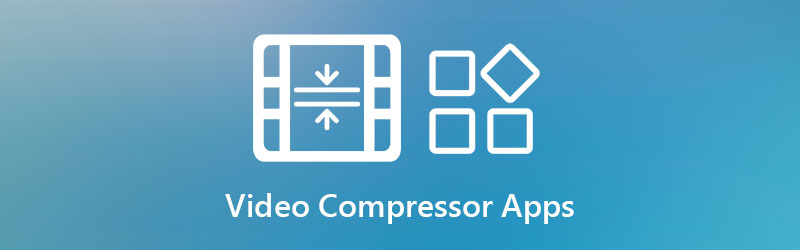
КАК ИЗМЕНИТЬ ФОРМАТ ВИДЕО НА АНДРОИД !!!

- Часть 1. 6 лучших видеокомпрессоров для iOS и Android
- Часть 2. Рекомендация: лучший видеокомпрессор для Windows и Mac
- Часть 3. Часто задаваемые вопросы о приложениях для сжатия видео
Часть 1. 6 лучших видеокомпрессоров для iOS и Android
1. Сжатие видео
Поддерживаемая операционная система: Android
Во-первых, в списке у нас есть Video Compress. Как следует из названия, это приложение, которое позволяет пользователям уменьшать размер медиафайла с помощью функции сжатия инструмента. Это бесплатное приложение-компрессор имеет различные качества сжатия, включая высокое качество, низкое качество и нестандартное качество. Кроме того, степень сжатия варьируется от 20% до 90%, в зависимости от указанного размера носителя, поэтому вы можете выбрать то, что лучше всего соответствует вашим требованиям.
- Он может сжимать видеофайлы из альбома вашего телефона.
- Доступны различные степени сжатия.
- Он предлагает другие функции, такие как преобразование, вращение, извлечение и т. д.
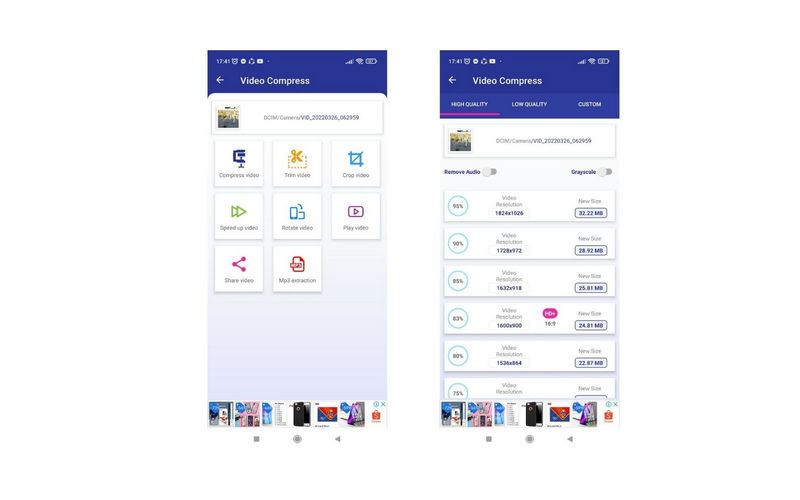
- Загружен надоедливой рекламой.
2. Smart Video Compressor и изменение размера
Поддерживаемая операционная система: Android
Эта мобильная программа является одним из лучших приложений для сжатия видео для систем Android. Программа поставляется с усовершенствованным видеокомпрессором, позволяющим вам устанавливать качество видео, выбирать скорость сжатия и изменять размеры видео. Кроме того, он поддерживает версии Android 4.2 и более поздние версии.
- Установите качество видео и измените размеры видео.
- Это позволяет вырезать части видео.
- Простой и понятный пользовательский интерфейс.
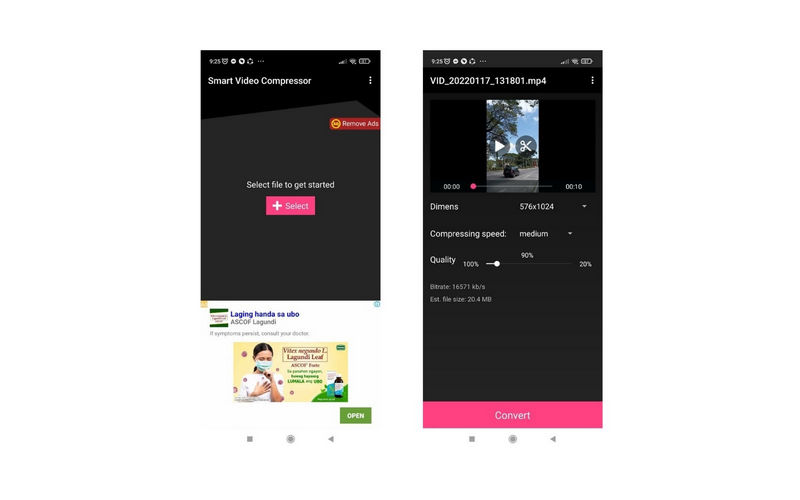
Как уменьшить размер видео на телефоне без потерии качества(tutorial)
- Это замедляет процесс с рекламой, которая продолжает появляться.
3. Конвертер видео в MP3, видеокомпрессор — VidCompact
Поддерживаемая операционная система: Android
Уже по названию вы могли понять, что это приложение для сжатия видео для Android объединяет функции как для сжатия, так и для преобразования видеоклипов. Помимо сжатия видео, вы также можете воспользоваться его триммером и резаком. Кроме того, пользователи могут конвертировать свои видеофайлы в аудио MP3. Действительно, это лучшее приложение для сжатия видео для Android без потери качества.
- Сжимайте видеофайлы, сохраняя качество.
- Он поставляется с аудио конвертером.
- Сжимайте аудиофайлы прямо с вашего телефона.

- Конвертированные видео выглядят пикселизированными.
4. Видеомагазин
Поддерживаемая операционная система: iPhone и Android
Между тем, если вы ищете лучшее приложение для сжатия видео для iPhone, обратите внимание на Videoshop. Вы можете положиться на этот инструмент для изменения размера и сжатия видеофайлов с небольшой потерей качества. Изучая программу, вы обнаружите несколько замечательных функций. Это включает в себя добавление звуковых и музыкальных эффектов, переворачивание видео, вставку закадрового голоса, текстов и т. д. Кроме того, вы можете делиться видео на сайтах социальных сетей, таких как Twitter и Instagram.
- Воспроизведение видео в обратном порядке.
- Уменьшайте размер видео с помощью функций масштабирования.
- Наложите видео поверх другого.
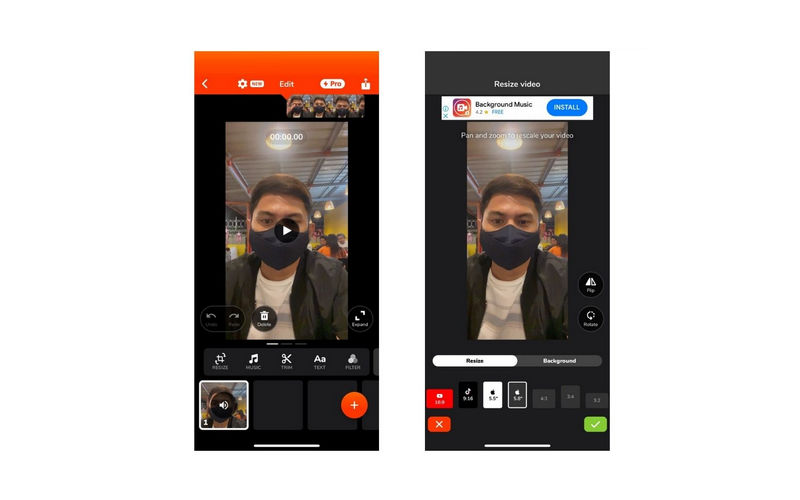
- Он ограничивает возможности в своей бесплатной версии.
5. Сжатие видео — сжатие видео
Поддерживаемая операционная система: iPhone
Что касается удобства использования и эффективности, Video Compress — Shrink Vids оказалось лучшим приложением для сжатия видео для iPhone. Это приложение позволяет изменять степень сжатия, позволяя пользователям настраивать разрешение и битрейт. Кроме того, пользователи могут предварительно просмотреть результаты до и после, чтобы проверить, эффективно ли инструмент уменьшает размер носителя.
- Загружайте обработанные видео прямо на сайты социальных сетей.
- Предварительный просмотр результатов до и после.
- Установите битрейт и разрешение видео.
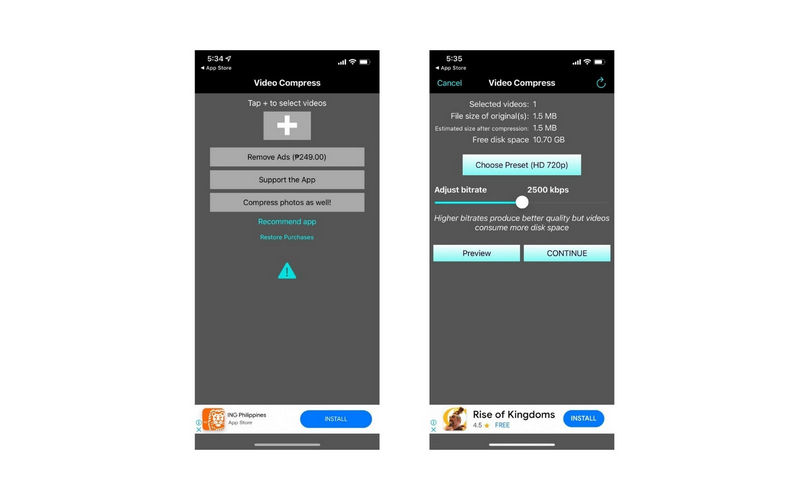
- Иногда не удается сохранить обработанные видео в альбоме телефона.
6. Сокращение видео
Поддерживаемая операционная система: iPhone
Теперь, если вы ищете лучшее приложение для сжатия видео без потери качества, обратите внимание на Video Shrinker. Этот инструмент удобен, если вы хотите хранить видео в формате HD и 4K, потому что их можно легко сжать с помощью этой мобильной программы. С его помощью вы можете установить размер, частоту кадров и качество результирующего файла, которые влияют на общий размер видео. Кроме того, вы можете сами определить скорость сжатия.
- Ползунки предусмотрены для легкой настройки параметров.
- Достаточно умен, чтобы идентифицировать самые тяжелые видеофайлы.
- Экспорт видеофайлов в формат HEVC (H.265).
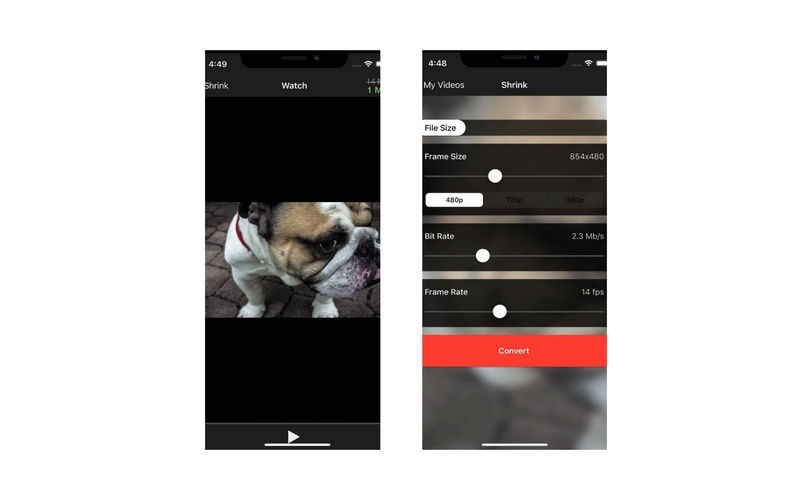
- Он не может сохранить исходный файл, например местоположение, дату и время.
Часть 2. Рекомендация: лучший видеокомпрессор для Windows и Mac
Вопросов о возможностях мобильных приложений не задавали. Почти все, что вы можете делать на настольном компьютере, возможно на мобильных устройствах. Однако бывают случаи, когда эти приложения не могут дать того же результата, что и настольные программы. Поэтому мы подготовили настольную программу, которую вы планируете использовать.
Видео конвертер Vidmore это настольное приложение, предназначенное для сжатия и преобразования файлов. Он может обрабатывать большие видео и все форматы видео на вашем компьютере. С помощью этого инструмента можно сжимать даже видео 8K и 4K. Требований по количеству файлов и размерам носителей нет.
Еще одна важная вещь, о которой следует помнить, это облегчает нарезку видео, настраивает разрешение видео и битрейт, а также конвертирует видеофайлы. Узнайте, как работает это лучшее приложение для сжатия видео для настольных компьютеров.
Шаг 1. Установите Vidmore Video Converter.
Для начала приобретите этот инструмент, щелкнув один из Скачать бесплатно кнопки снизу. Затем убедитесь, что вы получили правильный установщик для ОС вашего компьютера и установите его позже. Запустите программу после завершения установки.
Шаг 2. Добавьте видео файл
После запуска программы перейдите в Ящик для инструментов вкладка, которая является одной из основных вкладок программы. Далее перейдите к Видео Компрессор и щелкните Плюс значок для загрузки видео.
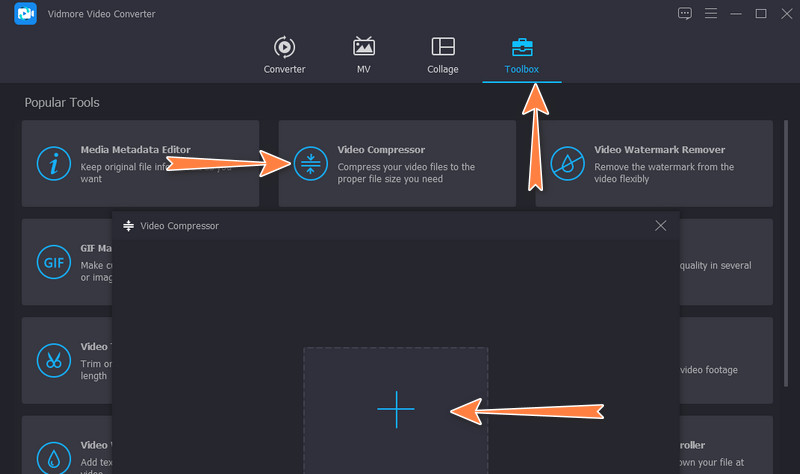
Шаг 3. Сожмите видеоклип
После загрузки видео отрегулируйте параметры, например степень сжатия, с помощью ползунка. Кроме того, вы можете изменить размер, формат и разрешение видео, чтобы уменьшить размер видео. Если вас устраивают настройки, нажмите кнопку Компресс кнопку для инициализации процесса.
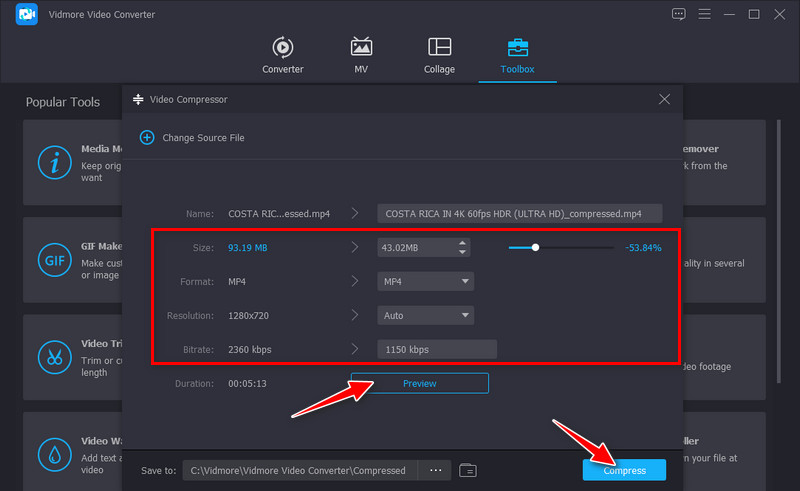
Часть 3. Часто задаваемые вопросы о приложениях для сжатия видео
Почему я не могу воспроизвести некоторые видео на своем телефоне?
Эта проблема может быть связана с проблемами оперативной памяти. Для устранения основных неполадок закройте все работающие приложения, чтобы выделить достаточно оперативной памяти для видео, которое вы хотите воспроизвести.
Могу ли я оптимизировать видео MP4 на мобильном устройстве?
Помимо сжатия видеофайлов, вы также можете оптимизировать файл MP4 с помощью своего мобильного устройства. После сжатия файла выберите MP4 в качестве выходного формата. Вам нужно найти приложение, которое поддерживает функции сжатия и преобразования.
Как уменьшить большое видео до небольшого размера файла на Mac?
При сжатии видео на Mac вы можете использовать родное приложение QuickTime. Выберите разрешение из опции экспорта приложения. Доступные разрешения включают 4K, 1080p, 720p, 480p и только аудио. Затем выберите наиболее подходящее разрешение в соответствии с вашими потребностями.
Вывод
Этот пост предлагает некоторые из замечательных приложения для сжатия видео для устройств Android и iOS. При минимальном качестве или отсутствии качества ваше видео будет легко сжато в кратчайшие сроки. Однако, если вам нужно уменьшить размер видео с сохранением исходного качества, вам следует использовать Vidmore Video Converter. Кроме того, он может точно и аккуратно обрезать видео. Действительно, эта операция позволит вам уменьшить размер носителя без потери качества видео.
 Обзор приложения Smart Recorder 2022 – Диктофон для Android
Обзор приложения Smart Recorder 2022 – Диктофон для Android 7 лучших приложений для поворота видео для Mac, Windows и мобильных устройств
7 лучших приложений для поворота видео для Mac, Windows и мобильных устройств 6 лучших приложений для редактирования аудио для Android и iPhone
6 лучших приложений для редактирования аудио для Android и iPhone
![]()
Попробуйте Vidmore Video Converter бесплатно
Универсальный набор инструментов для преобразования и редактирования видео и аудио файлов в Windows 11/10/8/7, Mac OS X 10.12 и выше
на основе 176 отзывов пользователей
Источник: www.vidmore.com
Полные методы сжатия видео на Android
Не все форматы файлов можно воспроизводить на вашем устройстве Android. Если Android не поддерживает формат файла, который вы пытаетесь воспроизвести на своем телефоне, он не будет воспроизводиться. Другая причина, по которой вы не можете воспроизвести файл на своем телефоне Android, заключается в том, что он может иметь большой размер файла. Но больше не беспокойтесь, потому что многие приложения на вашем компьютере и телефоне Android помогут вам сжать и преобразовать файл. В этом сообщении блога мы расскажем вам о простых способах сжимать видео на Android.
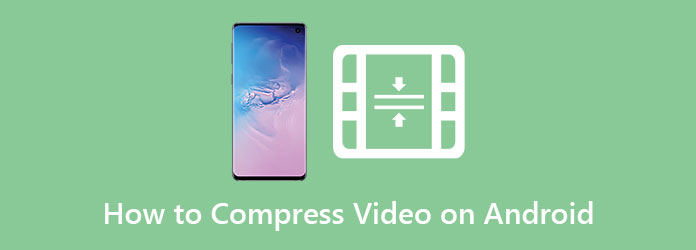
- Часть 1: Как сжать видео для Android
- Часть 2: Как сжать видео на Android
- Часть 3: Часто задаваемые вопросы о том, как сжимать видео на Android
Часть 1. Как сжать видео для Android
Вы должны преобразовать свое видео, если хотите воспроизвести неподдерживаемый файл на Android. А если у вас также есть видеофайл большого размера, то мы представим вам программное приложение, позволяющее сжимать и конвертировать видеофайл. Кроме того, в этой части вы узнаете, как сжать видео и изменить формат его вывода.
Tipard Video Converter Ultimate это приложение для редактирования файлов, которое вы можете использовать для сжатия и преобразования вашего видео. Благодаря функции сжатия видео вы можете настроить размер, формат, разрешение и битрейт вашего видео.
Кроме того, он имеет множество расширенных функций редактирования, которые вы можете использовать, включая компрессор видео, конвертер видео, коррекцию цвета, создание GIF и многое другое из панели инструментов. Кроме того, он поддерживает множество форматов файлов, таких как AVI, MP4, MKV, MOV, VOB, M4V и еще 500+. Кроме того, он имеет простой в использовании пользовательский интерфейс, что делает его удобным инструментом. Вы также можете скачать его на всех кросс-медийных платформах, включая Windows, Mac и Linux. Поэтому следуйте приведенным ниже инструкциям, если вы хотите использовать этот инструмент для сжатия и преобразования видео.
Как уменьшить размер видео для Android с помощью Tipard Video Converter Ultimate:
Шаг 1 Сначала скачайте Tipard Video Converter Ultimate на вашем компьютере, нажав кнопку Скачать кнопку ниже для Windows или Mac. После загрузки приложения откройте его.
Шаг 2 Затем в первом интерфейсе нажмите кнопку Ящик для инструментов панели и выберите Видео Компрессор функцию.
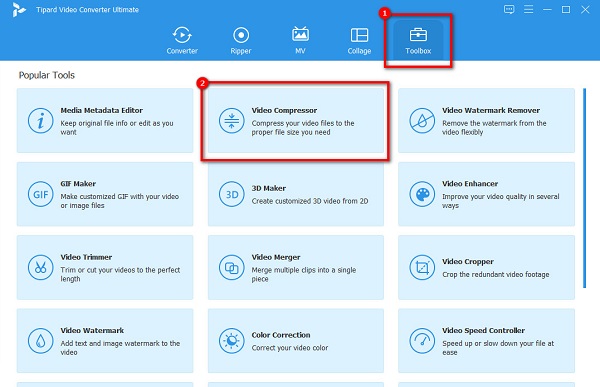
Шаг 3 Затем щелкните значок + кнопку подписи, чтобы загрузить видео, которое вы хотите сжать. Вы также можете перетащить ваше видео из папок вашего компьютера, чтобы загрузить его.
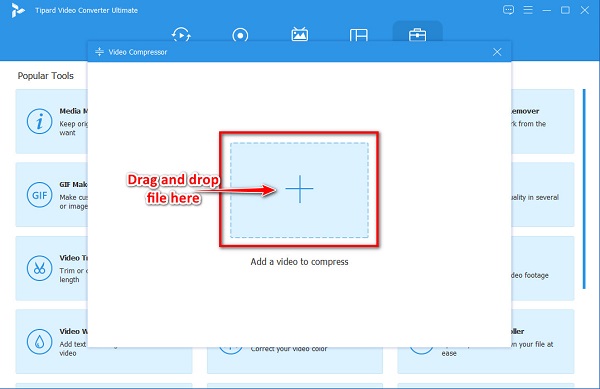
Шаг 4 Вы можете изменить размер, формат, разрешение и битрейт на следующем интерфейсе. Перетащите и удерживайте ползунок, чтобы уменьшить размер вашего видео. А затем нажмите кнопку выпадающая стрелка рядом Формат чтобы изменить выходной формат вашего файла.
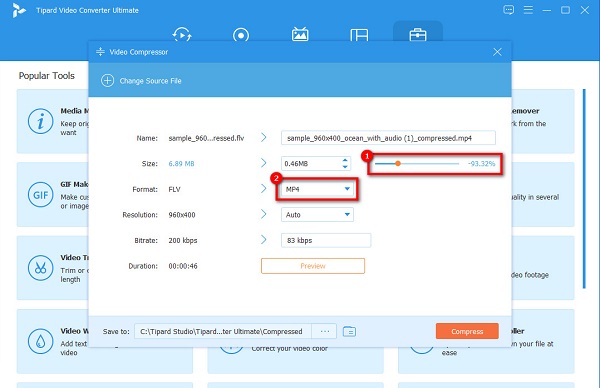
Шаг 5 Наконец, нажмите Сжимать кнопку в правом нижнем углу интерфейса, чтобы сжать видео и изменить его выходной формат.
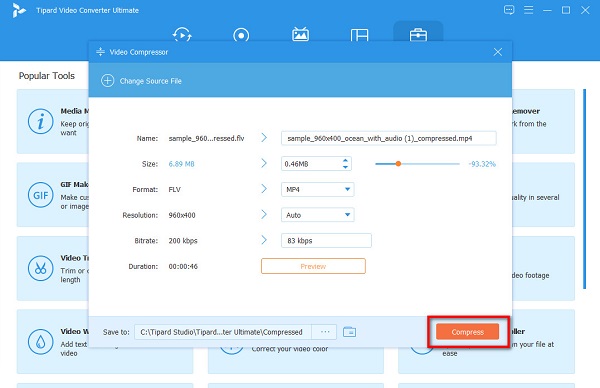
Затем просто подождите несколько секунд, и вуаля! Теперь вы можете воспроизводить сжатое видео на устройстве Android.
Часть 2. Как сжать видео на Android
Если вам нравится сжимать видео на телефоне Android, мы рекомендуем эти приложения для сжатия видео именно для вас. В этой части вы узнаете, как сжимать видео на Android с помощью самых выдающихся приложений для Android.
Сжатие видео
Если вы хотите сжать размер файла вашего видео, чтобы иметь место для хранения на вашем телефоне, то это приложение поможет вам. Сжатие видео — это видео компрессор приложение, которое вы можете загрузить на свое Android-устройство. Он имеет простой в использовании интерфейс и может быть загружен бесплатно. Кроме того, у него есть функция, с помощью которой вы можете вращать видео.
Кроме того, этот инструмент позволяет вам выбрать пресет качества, который вы хотите для своего видео. Вы также можете изменить битрейт вашего видео, чтобы уменьшить его размер. Кроме того, вы можете скачать его в Play Store и AppStore. Недостатком этого приложения является то, что для его использования требуется включить Wi-Fi.
Как сжать видео на Android с помощью Video Compress:
Шаг 1 Откройте PlayStore приложение на свой телефон и установить Сжатие видео . После установки запустите приложение на своем телефоне.
Шаг 2 В главном интерфейсе приложения коснитесь значка «Альбом», чтобы просмотреть видео, которое вы хотите сжать. После выбора видео вы попадете в другой интерфейс; нажмите Сжатие видео опцию.
Шаг 3 После этого коснитесь нового разрешения видео, которое вы хотите, и подождите, пока ваше видео сожмется. Затем, Сжатие видео автоматически сохранит сжатое видео на вашем устройстве.
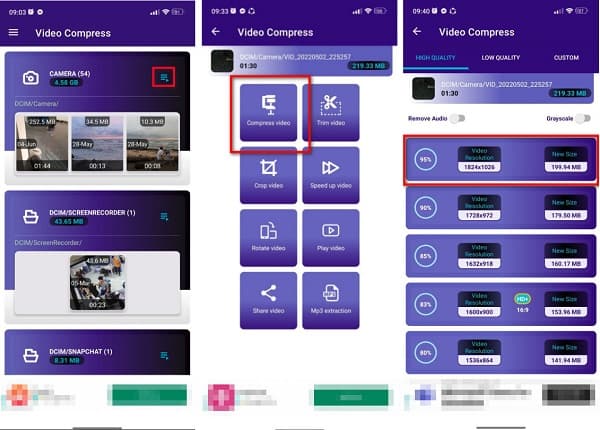
Видео Компрессор Panda Resizer
Еще одно приложение, которое вы можете использовать для сжатия видео, это Видео Компрессор Panda Resizer . Многие новички используют это приложение, потому что оно имеет простой пользовательский интерфейс. Кроме того, вы можете сжать видео с помощью этого приложения, выбрав желаемое разрешение для вашего видео. Вы можете скачать это приложение в PlayStore бесплатно. Кроме того, он имеет быстрый процесс сжатия, что делает его удобным для вас. Но недостатком этого приложения является то, что в нем есть всплывающая реклама, которая может вас отвлекать.
Как сжать видео на Android с помощью Video Compressor Panda Resizer:
Шаг 1 Загрузите приложение на свой телефон и откройте его. Выберите видео, которое хотите сжать, в главном интерфейсе, затем коснитесь значка Следующая кнопку.
Шаг 2 Затем выберите желаемый размер файла или разрешение видео, а затем коснитесь значка Сжимать кнопку.
Шаг 3 Затем коснитесь Save. кнопку, чтобы загрузить сжатое видео.
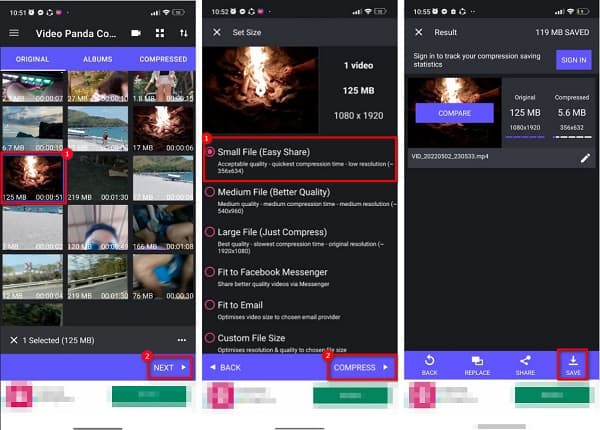
Видео компрессор и видео резак
Видео компрессор и видео резак это приложение для сжатия видео, которое вы можете загрузить на свое устройство Android или iPhone. Это приложение можно загрузить бесплатно и безопасно для использования. Кроме того, он имеет простой в использовании интерфейс, что делает его удобным для пользователя приложением. В этом приложении есть много способов сжатия видео.
Вы можете использовать опцию «Сжать видео» или опцию «Вырезать+Сжать». Однако перед тем, как сжать видео, вам все равно нужно посмотреть рекламу, что неудобно для многих пользователей.
Как изменить размер видео на Android с помощью Video Compressor и Panda Cutter:
Шаг 1 Сначала скачайте Видеокомпрессор и Panda Cutter приложение на телефоне, а затем запустите приложение. Выберите видео, размер которого вы хотите изменить, в главном пользовательском интерфейсе.
Шаг 2 Затем коснитесь Сжатие видео вариант и выберите разрешение видео, которое вы хотите для вашего видео.
Шаг 3 Наконец, вы можете экспортировать свое видео на другие медиа-платформы или сохранить его на свой телефон. Тогда вы можете закончить сжатие видео для твиттера.
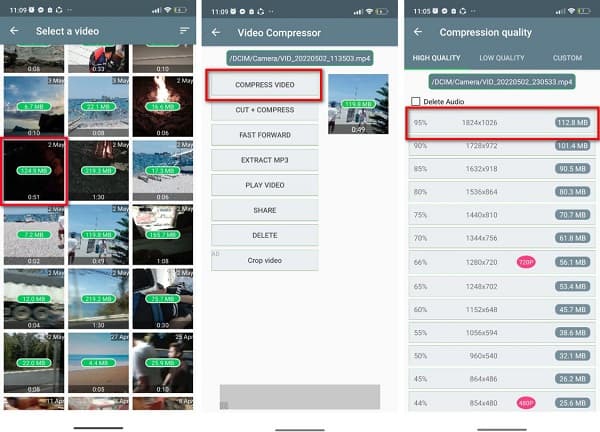
Часть 3. Часто задаваемые вопросы о том, как сжимать видео на Android
Можно ли заархивировать файл на Android?
К счастью, вы можете архивировать/сжимать файлы на своем Android-устройстве с помощью приложения для сжатия видео.
Повлияет ли качество на качество при сжатии видео на Android?
Не все время. Некоторые приложения не испортят качество вашего видео, если вы сожмете его с помощью приложений для сжатия видео. Но если вы хотите обеспечить сжатие видео без потерь, используйте Tipard Video Converter Ultimate.
Можете ли вы сжать видео на вашем iPhone?
К сожалению, для iPhone нет встроенного приложения для сжатия видео. Однако в AppStore есть приложения, которые помогут вам сжимать видео.
Можно сжимать видео на Android с помощью упомянутых выше приложений. И, следуя описанным выше способам, вы можете легко сжимать видео по своему усмотрению. Но если вы хотите сжать видео на своем компьютере для телефона Android, то Tipard Video Converter Ultimate является наиболее подходящим инструментом для вас.
Размещено от Кенни Кевин в Редактировать видео
Июль 29, 2022 10: 30
Вам могут понравиться эти статьи
![]()
Нажмите здесь, чтобы присоединиться к обсуждению и поделиться своими комментариями

Источник: ru.tipard.com
Видео Сжатие

Видео Сжатие — приложение, позволяющее сжать видео до меньшего размера для последующей публикации в социальных сетях, отправки в мессенджере или по электронной почте.
Функциональные возможности приложения:
- сохранение полученного видео в низком, нормальном и высоком качестве;
- удобный привлекательный интерфейс пользователя;
- поддержка абсолютно всех форматов видео;
- сохранение видео в галерее в отдельные альбомы;
- создание копий с сохранением оригинала;
- при большем размере видео большая степень сжатия;
- конвертирование видео файла в аудио в формате mp3;
- возможность поворачивать видеоролик;
- извлечение субтитров из любого видеоролика;
- стабильная работа при любой скорости интернета.
Если вы столкнулись с проблемой отправки продолжительного видео с большим размером, то это приложение точно для вас. Просто загрузите нужный видеоролик и нажмите команду «сжать видео», после чего сохраните видео в определенном качестве. Конвертируйте при необходимости любое видео в аудиофайл в формате mp3. Отправляйте созданный файл в социальных сетях, мессенджерах или на электронную почту.
Небольшая скорость интернета на вашем устройстве никак не повлияет на загрузку приложения.
Источник: apktake.com